ReiBoot - Nr.1 kostenlose iOS Systemreparatur Tool
Über 150 iOS Probleme beheben ohne Datenverlust & sicher iOS 26 upgraden/downgraden
ReiBoot: Nr.1 iOS Reparatur Tool
Fix 150+ iOS Probleme, kein Datenverlust
iOS 26 von Apple bringt spannende Neuerungen mit sich. Doch einige Nutzer haben Probleme, den Wiederherstellungsmodus unter iOS 26 zu aktivieren, um fehlerhafte Geräte zurückzusetzen. Auch nach dem offiziellen Release fällt auf: Der Zugang zum Wiederherstellungsmodus funktioniert nicht wie gewohnt.

In diesem Ratgeber erklären wir Ihnen, warum Ihr iPhone unter iOS 26 nicht in den Wiederherstellungsmodus geht, wie Sie ihn manuell aktivieren können und welche neuen Methoden Apple eingeführt hat. Außerdem stellen wir Ihnen Tools wie ReiBoot vor und geben hilfreiche Tipps, falls Ihr iPhone nicht in den Wiederherstellungsmodus geht unter iOS 26.
Es gibt mehrere Gründe, warum der Wiederherstellungsmodus unter iOS 26 nicht wie erwartet funktioniert:
Da iOS 26 nur für die neuesten iPhone-Modelle verfügbar ist, beschreiben wir hier die Schritte, wie Sie ein iPhone 15 oder 16 manuell in den Wiederherstellungsmodus versetzen. Die Prozedur ist einfach:


Warten Sie geduldig 15–25 Sekunden, bis der Vorgang abgeschlossen ist. Sobald sich das Gerät im Wiederherstellungsmodus befindet, sollte Finder (Mac) oder iTunes (Windows) Ihr iPhone automatisch erkennen.
Wenn Sie Ihr Gerät automatisch in den Wiederherstellungsmodus versetzen möchten, ohne eine Taste zu drücken, können Sie das ReiBoot iOS 26 Systemreparatur-Tool verwenden. Dieser Modus hilft bei der Behebung von Systemproblemen, wie etwa wenn das iPhone unter iOS 26 nicht in den Wiederherstellungsmodus wechselt – kostenlos.

Laden Sie die ReiBoot-Software auf Ihrem Computer von der offiziellen Webseite herunter und installieren Sie sie. Klicken Sie auf den Button „Kostenloser Download“, um die Software auf Ihren PC herunterzuladen.
Verbinden Sie Ihr iPhone oder iPad mit einem USB-Kabel mit dem PC. Falls eine Sicherheitsabfrage erscheint, tippen Sie auf „Vertrauen“.
Nachdem die Geräte verbunden sind, klicken Sie auf der Hauptoberfläche auf den Button „Wiederherstellungsmodus starten“. Die Verarbeitung beginnt, und Ihr Gerät befindet sich in Kürze im Wiederherstellungsmodus.

Der Hauptgrund für diese Empfehlung ist die einfache 1-Klick-Möglichkeit, den Wiederherstellungsmodus zu starten oder zu verlassen. ReiBoot kann über 150 Systemprobleme bei iPhone, iPadOS und tvOS beheben, darunter häufige Fehler wie iPhone im Apple-Logo festhängt, eingefrorener Bildschirm, Boot-Schleifen oder Probleme im Wiederherstellungsmodus.
Apple testet offenbar eine innovative „Gerät-zu-Gerät Wiederherstellung“ Methode, die von Testern auf Reddit und Imgur entdeckt wurde. Damit kann ein iPhone mit Problemen mithilfe eines anderen iOS-Geräts wiederhergestellt werden, ohne iTunes, Finder oder einen Computer zu benutzen.
Schritte zur Verwendung der Gerät-zu-Gerät Wiederherstellung in der iOS 26 (Neue Funktion)

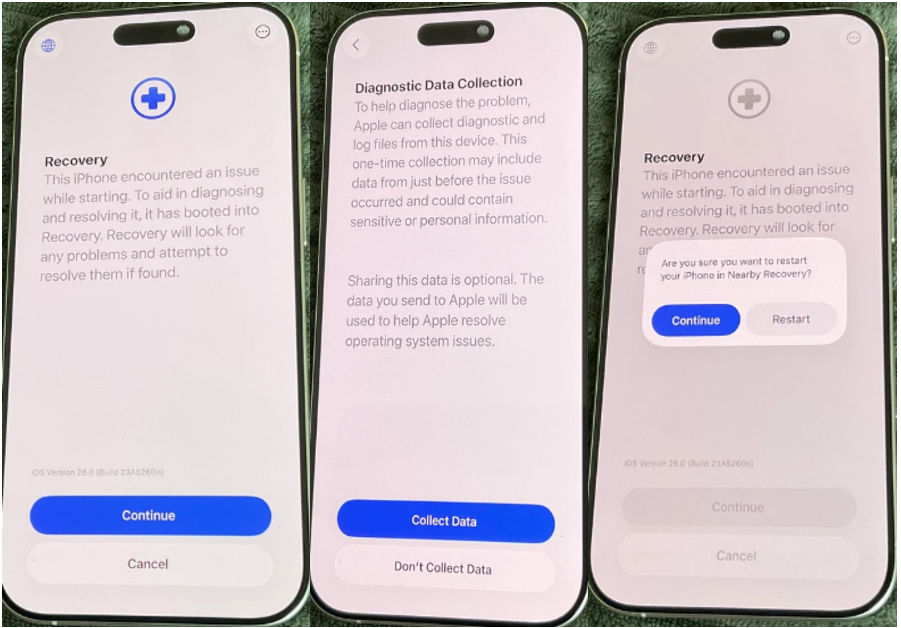
Warum Gerät-zu-Gerät Wiederherstellung verwenden?
Wenn sich dein iOS 26 Gerät trotz aller bisherigen Methoden nicht wiederherstellen lässt, solltest du die folgenden Lösungen ausprobieren. Diese beheben die meisten Probleme mit deinem iPhone zuverlässig:
Dieser Modus ist effektiver als der Wiederherstellungsmodus, da er das Betriebssystem komplett umgeht und der Bildschirm schwarz bleibt. Der Vorgang ist zwar etwas komplexer, ermöglicht aber eine tiefere Reparatur. Die Chancen, Probleme zu beheben, sind daher höher. So versetzt du dein iPhone 8 oder neuere Geräte in den DFU-Modus:

Verwende unbedingt ein von Apple autorisiertes Kabel und probiere verschiedene Anschlüsse an deinem Computer aus. Vermeide möglichst USB-Hubs oder kabellose Verbindungen.

Es ist gut möglich, dass zukünftige Updates Fehler im Wiederherstellungsmodus beheben oder die neue „Gerät-zu-Gerät“-Funktion optimieren. Halte dein Gerät daher immer auf dem neuesten Stand, um solche Probleme zu vermeiden.
Sie ist identisch mit iOS 18: Drücke die Lauter- und Leiser-Taste gleichzeitig und halte dann die Seitentaste, bis das Gerät in den Wiederherstellungsmodus wechselt.
Ja, ReiBoot ist zu 100 % sicher für die iOS 26. Die Software wurde speziell zur Lösung verschiedener iOS-Probleme entwickelt. Achte darauf, sie nur von der offiziellen Webseite herunterzuladen.
Nein. Das bloße Wechseln in den Wiederherstellungsmodus löscht keine Daten. Beim Wiederherstellen könnten jedoch Daten verloren gehen, falls kein Backup vorhanden ist.
Es dauert meist 15 bis 20 Sekunden, bis das Gerät entweder per Tastenkombination oder mit ReiBoot in den Wiederherstellungsmodus wechselt.

dann schreiben Sie Ihre Bewertung
Von Lukas Hofmann
2025-12-11 / iOS 26
Jetzt bewerten!